TaskbarItemInfo.ThumbButtonInfos プロパティ
定義
重要
一部の情報は、リリース前に大きく変更される可能性があるプレリリースされた製品に関するものです。 Microsoft は、ここに記載されている情報について、明示または黙示を問わず、一切保証しません。
ThumbButtonInfo に関連付けられている Window オブジェクトのコレクションを取得または設定します。
public:
property System::Windows::Shell::ThumbButtonInfoCollection ^ ThumbButtonInfos { System::Windows::Shell::ThumbButtonInfoCollection ^ get(); void set(System::Windows::Shell::ThumbButtonInfoCollection ^ value); };public System.Windows.Shell.ThumbButtonInfoCollection ThumbButtonInfos { get; set; }member this.ThumbButtonInfos : System.Windows.Shell.ThumbButtonInfoCollection with get, setPublic Property ThumbButtonInfos As ThumbButtonInfoCollectionプロパティ値
ThumbButtonInfo に関連付けられた Window オブジェクトのコレクション。 既定値は空のコレクションです。
例
次の例は、マークアップで を作成する方法を TaskbarItemInfo 示しています。 TaskbarItemInfoには、タスク バー項目から Play コマンドと Stop コマンドへのアクセスを提供するオブジェクトのコレクションThumbButtonInfoが含まれています。 この例は、 クラスに対して提供されるより大きな例の TaskbarItemInfo 一部です。
<Window.TaskbarItemInfo>
<TaskbarItemInfo x:Name="taskBarItemInfo1"
Overlay="{StaticResource ResourceKey=StopImage}"
ThumbnailClipMargin="80,0,80,140"
Description="Taskbar Item Info Sample">
<TaskbarItemInfo.ThumbButtonInfos>
<ThumbButtonInfoCollection>
<ThumbButtonInfo
DismissWhenClicked="False"
Command="MediaCommands.Play"
CommandTarget="{Binding ElementName=btnPlay}"
Description="Play"
ImageSource="{StaticResource ResourceKey=PlayImage}"/>
<ThumbButtonInfo
DismissWhenClicked="True"
Command="MediaCommands.Stop"
CommandTarget="{Binding ElementName=btnStop}"
Description="Stop"
ImageSource="{StaticResource ResourceKey=StopImage}"/>
</ThumbButtonInfoCollection>
</TaskbarItemInfo.ThumbButtonInfos>
</TaskbarItemInfo>
</Window.TaskbarItemInfo>
注釈
タスク バーのサムネイルにボタンを追加すると、ユーザーはアプリケーション ウィンドウに切り替えることなく、一般的なタスクにアクセスできます。 たとえば、Windows メディア プレーヤーは[再生]、[一時停止]、[進む]、[戻る] ボタンを提供し、アプリケーションが最小化されたときにタスク バーのサムネイルからメディアの再生を制御できます。 タスク バーのサムネイルのボタンはオブジェクトで ThumbButtonInfo 表され、コレクションに ThumbButtonInfos 含まれています。
Windows 7 シェルでは、タスク バーのサムネイルに最大 7 つのボタンを使用できます。 に 7 ThumbButtonInfo つ以上の ThumbButtonInfoCollectionオブジェクトが追加された場合、追加のオブジェクトはオーバーフローとして扱われます。 ボタンが の場合、 Collapsed表示される要素はなく、スペースも予約されません。 この場合、オーバーフローからの ThumbButtonInfoCollection 追加のボタンが表示されます。
次の図は、タスク バーのプレビューと 2 つのサム ボタンのコレクションを示しています。
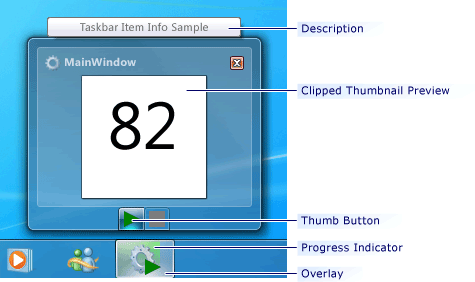
Windows タスク バーのサム ボタン
適用対象
.NET
